Windows 托盘通知程序
warning
Windows 托盘通知程序已被 Browser Notifier 扩展 取代,此功能将被弃用。
Windows 托盘通知程序是一个实用程序,它通过弹出警报和状态图标,允许在系统托盘中监视特定构建配置的状态。
要安装 Windows Tray Notifier:
在 TeamCity Web UI 的右上角,单击用户名旁边的箭头,然后选择 个人资料。
在 TeamCity 工具 区域,单击 下载 链接,位于 Windows 托盘通知程序 下方。
运行 TrayNotifierInstaller.msi 文件并按照指示进行操作。
要启动 Windows Tray Notifier,请运行 开始 > 程序 > JetBrains TeamCity 托盘通知程序 菜单。
当应用程序启动时,您需要连接并登录到您的服务器:
指定您的 TeamCity 服务器 URL 和登录凭据。
等待通知程序连接至您的 TeamCity 服务器。 连接建立后,系统会提示您在 您的个人资料 | 通知规则 | Windows 托盘通知程序 部分配置通知规则:

当 Windows Tray Notifier 启动时,Windows 系统托盘中的 状态图标 将会出现。
在您启动 Windows Tray Notifier 并指定了您的 TeamCity 用户名和密码后,显示您的项目和构建配置状态的 Notifier 图标将出现在 Windows 系统托盘中。
如果您没有要监控的项目和构建配置,那么图标会显示为一个问号。 在您配置了构建配置和项目的列表及其状态更改之后,状态图标也会相应地发生改变以反映这些变化。 下表代表了这些可能的状态。
图标 | 含义 |
|---|---|
| 构建成功 |
| 构建失败且无人在调查此失败原因 |
| 一个团队成员已开始调查构建失败的问题 |
| 调查构建失败的人已经提交了修复,但构建尚未成功执行 |
| 构建配置已暂停,构建不会自动触发 |
note
Notifier 图标始终显示您监控的项目或构建配置的 最后完成的构建状态,除非您选择在 首次构建错误发生时 选项位于 Windows 托盘通知程序设置 页面时接收通知。 在这种情况下,通知程序不会等待失败的构建完成,而是在运行的构建一旦测试失败时立即显示失败的构建图标。
如果右键单击状态图标,您可以访问下表中描述的所有 Windows Tray Notifier 功能。
选项 | 描述 |
|---|---|
打开快速查看窗口 | 显示 快速查看 窗口。 |
前往 "Projects" 页面 | 打开 项目 选项卡。 |
前往 "我的更改" 页面 | 打开 我的更改 选项卡。 |
配置监视构建 | 打开 Windows 托盘通知程序设置 页面,您可以在其中选择要监控的构建配置和通知事件。 |
自动升级 | 选择此选项以允许程序自动升级。 |
启动时运行 | 选择此选项,以便在 Windows 启动时自动启动程序。 |
关于我们 | 在程序的启动屏幕上显示信息。 |
退出登录 | 使用此功能退出 TeamCity 服务器。 这将允许您使用一个不同的。 |
退出 | 退出程序。 |
左键单击 Notifier 图标时,会显示 TeamCity 快速查看窗口,显示监控的项目/构建配置的状态:
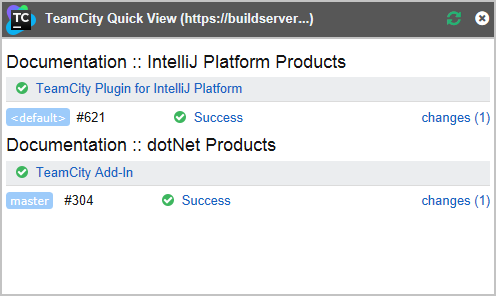
单击 构建结果 (如上图中的 成功 )或 更改链接,以导航到 TeamCity Web 界面中的 构建结果 和 更改 页面以获取详细信息。
除了状态图标外,Windows Tray Notifier 还会显示弹出警报,其中包含特定构建配置和通知事件的简要构建结果信息。
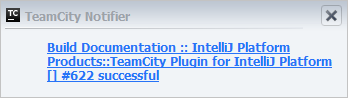
当弹出通知出现时,您可以单击其中的链接以转到 构建结果 页面以获取详细信息。
Windows Tray Notifier 记录事件和警告到 %ProgramData% 或 %AppData% (自 2017.2.1 起) JetBrains\TeamCity\TrayNotifier\logs 目录,该目录包含以下文件:
teamcity-tray.log附带常见详情teamcity-update.log带有更新详情。
您可以通过 /详细程度 命令行开关调整日志记录器的详细程度:可以使用以下命令启用调试日志:
C:\Program Files (x86)\JetBrains\TeamCity\TrayNotifier\JetBrains.TrayNotifier.exe /verbosity:debug